Unity SRP 管线【第五讲:URP烘培光照】
本节,我们将跟随数据流向讲解UEP管线中的烘培光照。
文章目录
一、URP烘培光照
1. 搭建场景

将所有需要烘培的物体设置为ContributeGI(下面两种方法都可)


将光源设置为Mixed
2. 烘培光照参数设置
添加新的Lighting Settings

点击 Generate Lighting 烘培
一般GPU烘培比CPU烘培块,至于具体该怎么选择,以及有什么区别,可参照
unity渐进式烘焙Progressive CPU和GPU
或Unity官方文档:The Progressive GPU Lightmapper
烘培后的光照会被保存在Scene同等目录下的同名文件下
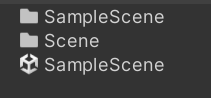
使用烘培光照
- 首先需要确保烘培物体开启contribute GI
- 其次、烘培物体必须使用内置材质、或标准Shader、或自定义Shader中拥有Meta Pass。
- 之后需要定义光源为烘培类型(Mixed、Baked),可以在Window > Rendering > Light Explorer中做整体调整。
对当前场景做预烘培光照,需要打开Window > Rendering > Lighting
MixedLight光照设置:
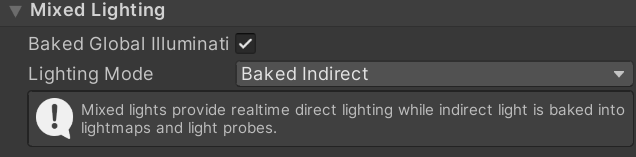
- Baked Indirect【阴影全部由shadowMap生成】: 烘培间接光就像是 实时光照+额外的间接光,但是在阴影距离之外没有阴影显示 (因为实时光只生成阴影范围之内的阴影)。
\quad 烘焙间接模式的一个很好的例子是,如果你正在制作一款室内射击游戏或冒险游戏,设置在与走廊相连的房间里。观看距离是有限的,所以所有可见的东西通常都应该在阴影距离之内。这个模式对于建立一个有雾的室外场景也很有用,因为你可以用雾来隐藏远处缺失的阴影。
【使用:中档pc和高端移动设备】

- Shadowmask:烘培阴影遮罩贴图,可以保存静态物体之间的阴影关系。
Shadowmask是一种纹理,它与相应的光贴图共享相同的UV布局和分辨率。它为每个texel最多存储4个光源的遮挡信息,因为纹理在当前gpu上最多限制为4个通道。- Distance Shadowmask【实时阴影距离以外仍有静态阴影】:他与Baked Indirect的区别是,Distance Shadowmask可以在实时光照阴影距离之外,对静态物体使用烘培阴影,对动态物体使用光照探针阴影。Distance Shadowmask模式的一个很好的例子是,如果你正在构建一个开放的世界场景,其中阴影一直延伸到地平线,复杂的静态网格在移动角色上投射实时阴影。
【使用:高端PC、新一代设备】 - Shadowmask【动态物体可以接收到静态物体(Light Probe)阴影;静态物体使用阴影遮蔽贴图获取静态物体的阴影投影】:Shadowmask可能有用的一个很好的例子是,如果你正在构建一个几乎完全静态的场景,使用镜面材料,柔和的烘烤阴影和动态阴影接受物体,但不要太靠近相机。另一个很好的例子是一个开放世界场景,它的阴影一直延伸到地平线,但没有像昼夜循环这样的动态照明。
【使用:中低端PC、移动设备】
- Distance Shadowmask【实时阴影距离以外仍有静态阴影】:他与Baked Indirect的区别是,Distance Shadowmask可以在实时光照阴影距离之外,对静态物体使用烘培阴影,对动态物体使用光照探针阴影。Distance Shadowmask模式的一个很好的例子是,如果你正在构建一个开放的世界场景,其中阴影一直延伸到地平线,复杂的静态网格在移动角色上投射实时阴影。
Distance Shadowmask 和 Shadowmask类型的切换,在Project Settings>Quality中导航到Shadows,其中Shadowmask Mode选项可以切换Distance Shadowmask 和 Shadowmask。

该类型会额外生成一个LightMap贴图 Lightmap-x_comp_shadowmask

- Subtractive:不仅仅烘培间接光,还烘培直接光,静态物体无法接受(除了主光源外)动态物体的阴影,动态物体只能通过光照探针得到静态物体的阴影。当你正在构建带有外部关卡和很少动态GameObjects的格子阴影(即卡通风格)游戏时,Subtractive模式便会发挥作用。
【使用:低端移动设备】
直观感受
除两个绿色小球外,其余物体都是静态物体。场景中无光照探针。场景中只有主光源,设置为Mixed。
Baked Indirect:实时阴影距离以外无阴影。其他阴影实时生成。

Shadowmask:
实时阴影距离以外有静态物体阴影,无动态物体阴影。
动态物体上无静态物体阴影。
静态物体阴影为预烘培阴影,移动后阴影错误。



Distance Shadowmask:
实时阴影距离以外有静态物体阴影,无动态物体阴影。
动态物体可接受静态物体阴影
静态物体移动后,阴影随之移动


Subtractive:
实时物体阴影由静态物体阴影和动态物体阴影混合得到,阴影混合效果并不好。
静态物体移动阴影错误。



以上效果可以得出
阴影质量: Distance Shadowmask > Baked Indirect > Shadowmask > Subtractive
Lightmapping Settings参数设置:
其中,Lightmapping Settings参数包括:
-
Lightmap Resolution【采样数】:每单位(unit,一般为1m)像素分辨率。值越高,烘培时间越长。
-
Lightmap Padding(填充???):在烘培光照中设置形状之间的纹理的分隔【默认为2】
-
LightmapSize【光照贴图大小】:光照贴图大小,整合了多个OBJ的纹理光照贴图
-
Compress Lightmaps【压缩】:是否压缩光照贴图。较低质量的压缩减少了内存和存储需求,但代价是更多的可视化工件。更高质量的压缩需要更多的内存和存储空间,但可以提供更好的视觉效果。
-
Ambient Occlusion【增加了环境光遮蔽效果、边缘缝隙会更暗一点】:指定是否包含环境遮挡或不在烘烤光图结果中。当光线反射到它们上时,启用此功能可以模拟物体的裂缝和缝隙中发生的柔和阴影。
-
Directional Mode【是否烘培镜面反射】:控制烘烤和实时光贴图是否存储来自照明环境的定向照明信息。该贴图存储主要的入射方向以及一个因子:记录有多少光是从主入射方向射入的,其他光照则认为均匀的来自法线半球,这些数据可以用来实时计算材质的镜面反射,但看起来仍像纯粹的漫反射。
Non-Directional

Directional

我没看出来区别在哪,但是Directional会多一个光照贴图:Lightmap-0_comp_dir
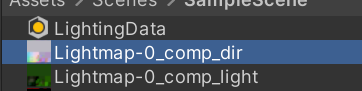
-
Indirect Intensity【光线反射强度】:Unity提供的参考值是在0-5。小于1,反射后光照强度衰减、大于1,反射光强总和大于1。基于物理的情况下,该值应该为一个小于1的数,但特定情况下,使用较大的值能得到更好的效果。
-
Albedo Boost【值越大,反射光颜色约趋向于白色】:通过增强场景中材料的反照率来控制表面之间反弹的光量。增加这个值,在间接光计算中,反照率值趋向白色。默认值是物理精确值。
-
最后一个选项 Lightmap Parameters 为每个Obj的默认光照贴图数据,默认值可以通过Create>LightmapParameters创建,再在Lighting窗口的Lightmap Parameters选项中设置自定义的文件。
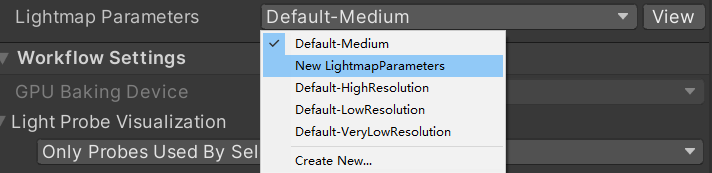
烘培主要包含如下参数
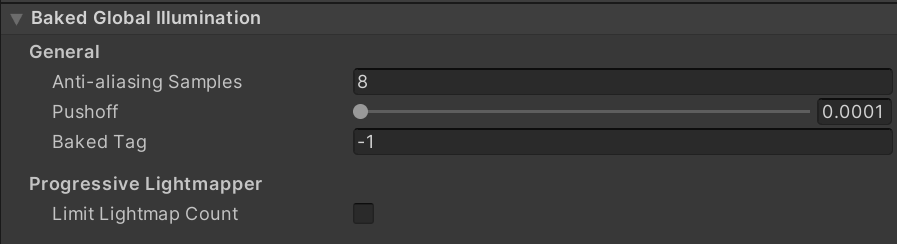
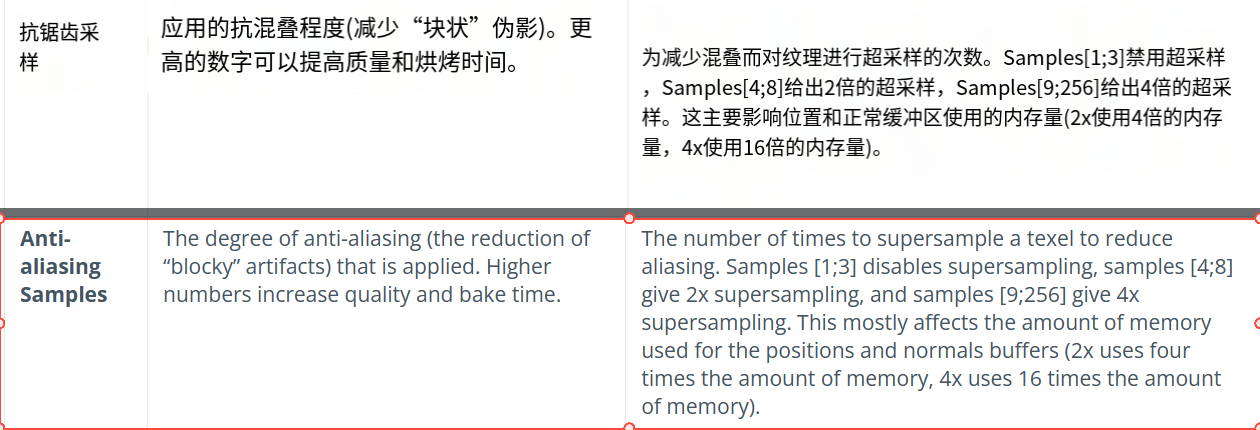
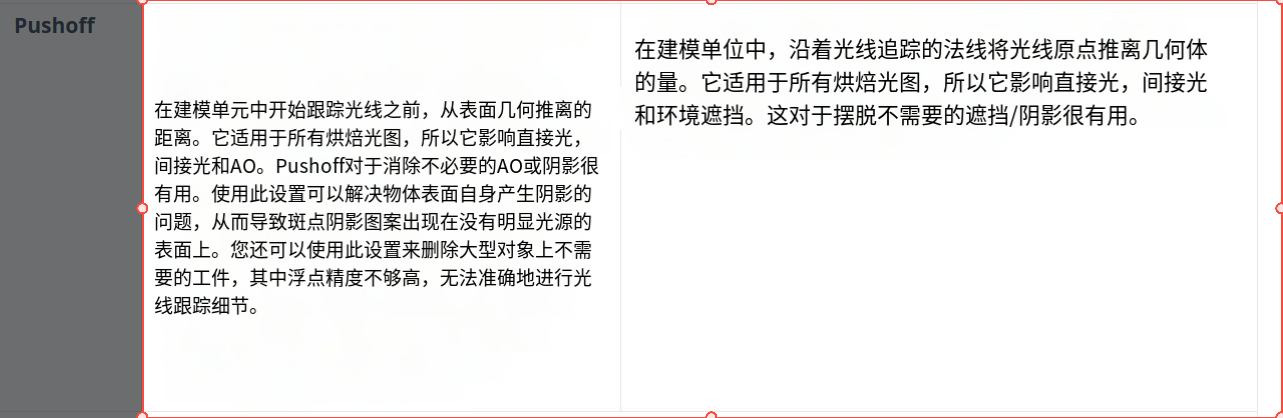
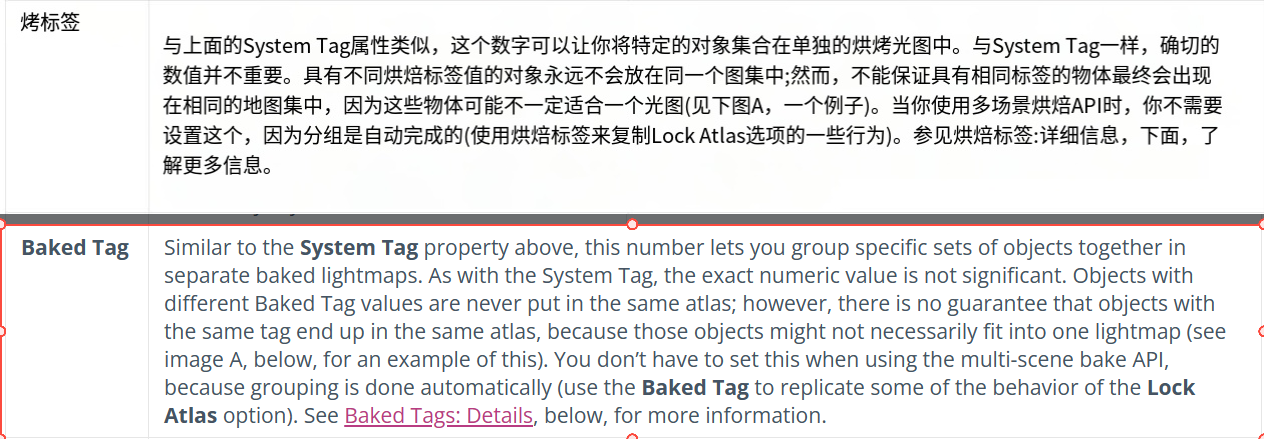
这些参数大多都不需要调整,使用默认值已经可以解决大部分项目需求。
3. 我们如何记录次表面光源颜色
首先我们设置烘培模式为 Backed Indirect 或 shadowmask,我们关闭主光源(直接光照),发现地表的绿色映射到了物体上。
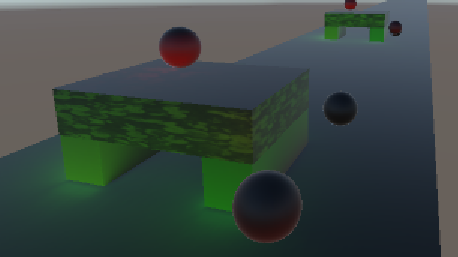
间接光照的颜色是通过物体材质中Shader的Meta Pass来设置的。
我们转到Lit.shader的Meta Pass
首先我们提取出相关URP代码,便于测试
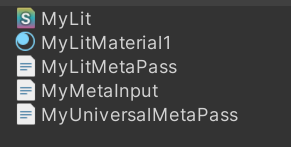
之后进入Shader
#pragma vertex UniversalVertexMeta
#pragma fragment UniversalFragmentMetaLit
#include "Packages/com.unity.render-pipelines.universal/Shaders/LitInput.hlsl"
#include "MyLitMetaPass.hlsl"
首先,我们来看顶点着色器的输入,Meta Pass的输入为顶点、法线和3个UV
。。。
struct Attributes
{
float4 positionOS : POSITION;
float3 normalOS : NORMAL;
float2 uv0 : TEXCOORD0;//BaseMap的UV
float2 uv1 : TEXCOORD1;//Lightmap的UV
float2 uv2 : TEXCOORD2;//DynamicLightmap的UV
UNITY_VERTEX_INPUT_INSTANCE_ID
};
struct Varyings
{
float4 positionCS : SV_POSITION;
float2 uv : TEXCOORD0;
#ifdef EDITOR_VISUALIZATION
float2 VizUV : TEXCOORD1;
float4 LightCoord : TEXCOORD2;
#endif
};
之后,进入顶点着色器
Varyings UniversalVertexMeta(Attributes input)
{
Varyings output = (Varyings)0;
output.positionCS = UnityMetaVertexPosition(input.positionOS.xyz, input.uv1, input.uv2);
output.uv = TRANSFORM_TEX(input.uv0, _BaseMap);
#ifdef EDITOR_VISUALIZATION
UnityEditorVizData(input.positionOS.xyz, input.uv0, input.uv1, input.uv2, output.VizUV, output.LightCoord);
#endif
return output;
}
UnityMetaVertexPosition
UnityMetaVertexPosition 函数定义在 Core/ShaderLibrary/MetaPass.hlsl,我们进入文件查看。
其中unity_LightmapST和unity_DynamicLightmapST定义在UnityInput.hlsl中。
引用自:MyLit.shader -> LitInput.hlsl -> Core.hlsl -> input.hlsl -> UnityInput.hlsl
float4 unity_LightmapST;
float4 unity_DynamicLightmapST;
该变量为Unity引擎自动帮我们赋值,
unity_LightmapST保存了Baked LightMap的UV_ST。

unity_DynamicLightmapST保存了Realtime Global Illumination的LightMap的UV_ST
DynamicLightmap也是用于静态物体,区别是在运行时可以改变光照的intensity和direction。需要在LIGHT SETTING面板里勾选Realtime Global Illumination。
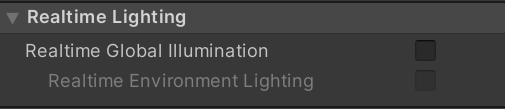
UnityMetaVertexPosition 输入顶点坐标,以及unity_Lightmap,unity_DynamicLightmap的UV坐标,得到光照贴图中数据的裁剪坐标。
unity_MetaVertexControl的定义在MetaPass.hlsl中
CBUFFER_START(UnityMetaPass)
// x = use uv1 as raster position
// y = use uv2 as raster position
bool4 unity_MetaVertexControl;
// x = return albedo
// y = return normal
bool4 unity_MetaFragmentControl;
// Control which VisualizationMode we will
// display in the editor
int unity_VisualizationMode;
CBUFFER_END
unity_MetaVertexControl变量用来区别是LightMap还是dynamicLightmap。因此启用实时全局光照会替代烘培全局光照作为最终结果。
unity_MetaFragmentControl变量用来区别烘焙表面颜色还是自发光颜色。
EDITOR_VISUALIZATION宏为编辑模式可视化,用于渲染材质验证器。该模式具体使用参照
基于物理的渲染材质验证器
可以简单的理解为,当我们在编辑器模式下更改了Shading Mode,则直接输出物体的裁剪坐标。
否则输出LightMap中得到的数据。
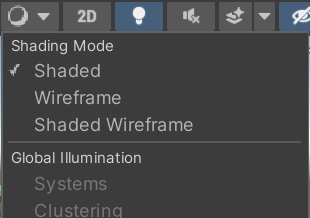
我的Unity版本(2021.3.31f1)中,与Unity文档2022.1版本shadingMode显示不同,至于哪些Shading Mode会启用该宏定义,在此处不再做测试。
float4 UnityMetaVertexPosition(float3 vertex, float2 uv1, float2 uv2)
{
return UnityMetaVertexPosition(vertex, uv1, uv2, unity_LightmapST, unity_DynamicLightmapST);
}
float4 UnityMetaVertexPosition(float3 vertex, float2 uv1, float2 uv2, float4 lightmapST, float4 dynlightmapST)
{
#ifndef EDITOR_VISUALIZATION
if (unity_MetaVertexControl.x)
{
vertex.xy = uv1 * lightmapST.xy + lightmapST.zw;
// OpenGL right now needs to actually use incoming vertex position,
// so use it in a very dummy way
vertex.z = vertex.z > 0 ? REAL_MIN : 0.0f;
}
if (unity_MetaVertexControl.y)
{
vertex.xy = uv2 * dynlightmapST.xy + dynlightmapST.zw;
// OpenGL right now needs to actually use incoming vertex position,
// so use it in a very dummy way
vertex.z = vertex.z > 0 ? REAL_MIN : 0.0f;
}
return TransformWorldToHClip(vertex);
#else
return TransformObjectToHClip(vertex);
#endif
}
这里,顶点不再是模型的顶点坐标,而是该模型顶点在LightMap中的UV坐标,最终结果要将该UV坐标从世界坐标转为裁剪坐标。【不知道这么做有什么道理!!!!】
我猜测:这里的 ViewMatrix 和 ProjectionMatrix 都是单位矩阵,并不会对UV坐标有改变,因为将UV坐标从世界空间转换到裁剪空间没有道理。但这仅仅是猜测!!!!!!!!!
继续回到顶点着色器
Varyings UniversalVertexMeta(Attributes input)
{
Varyings output = (Varyings)0;
output.positionCS = UnityMetaVertexPosition(input.positionOS.xyz, input.uv1, input.uv2);
output.uv = TRANSFORM_TEX(input.uv0, _BaseMap);
#ifdef EDITOR_VISUALIZATION
UnityEditorVizData(input.positionOS.xyz, input.uv0, input.uv1, input.uv2, output.VizUV, output.LightCoord);
#endif
return output;
}
output.positionCS 记录了LightMapUV坐标在的裁剪空间下的坐标。
output.uv记录了_BaseMap的UV坐标。
这里忽略EDITOR_VISUALIZATION被定义的代码。
#define TRANSFORM_TEX(tex,name) (tex.xy * name##_ST.xy + name##_ST.zw)
我们得到片元着色器输入数据如下
struct Varyings
{
float4 positionCS : SV_POSITION;
float2 uv : TEXCOORD0;
#ifdef EDITOR_VISUALIZATION
float2 VizUV : TEXCOORD1;
float4 LightCoord : TEXCOORD2;
#endif
进入片元着色器:
half4 UniversalFragmentMetaLit(Varyings input) : SV_Target
{
SurfaceData surfaceData;
InitializeStandardLitSurfaceData(input.uv, surfaceData);
BRDFData brdfData;
InitializeBRDFData(surfaceData.albedo, surfaceData.metallic, surfaceData.specular, surfaceData.smoothness, surfaceData.alpha, brdfData);
MetaInput metaInput;
metaInput.Albedo = brdfData.diffuse + brdfData.specular * brdfData.roughness * 0.5;
metaInput.Emission = surfaceData.emission;
return UniversalFragmentMeta(input, metaInput);
}
计算得到 metaInput,MetaInput定义在MetaInput.hlsl
#define MetaInput UnityMetaInput
#define MetaFragment UnityMetaFragment
UnityMetaInput结构体定义在MetaPass.hlsl中,保存了颜色和自发光颜色。
struct UnityMetaInput
{
half3 Albedo;
half3 Emission;
#ifdef EDITOR_VISUALIZATION
float2 VizUV;
float4 LightCoord;
#endif
};
然后,将顶点着色器输入Varyings input,和UnityMetaInput metaInput传给UniversalFragmentMeta函数。函数在UniversalMetaPass.hlsl内
half4 UniversalFragmentMeta(Varyings fragIn, MetaInput metaInput)
{
#ifdef EDITOR_VISUALIZATION
metaInput.VizUV = fragIn.VizUV;
metaInput.LightCoord = fragIn.LightCoord;
#endif
return UnityMetaFragment(metaInput);
}
UniversalFragmentMeta()函数又调用了UnityMetaFragment,UnityMetaFragment定义在MetaPass.hlsl中
//如下代码删除了EDITOR_VISUALIZATION定义部分,我们只关注正常烘培。
float unity_OneOverOutputBoost;
float unity_MaxOutputValue;
float unity_UseLinearSpace;
half4 UnityMetaFragment (UnityMetaInput IN)
{
half4 res = 0;
//`unity_MetaFragmentControl`变量用来区别烘焙表面颜色还是自发光颜色。
// x:烘焙表面颜色
if (unity_MetaFragmentControl.x)
{
res = half4(IN.Albedo,1);
// Apply Albedo Boost from LightmapSettings.
res.rgb = clamp( pow( abs(res.rgb) , saturate(unity_OneOverOutputBoost) ), 0, unity_MaxOutputValue);
}
// y:烘培自发光
if (unity_MetaFragmentControl.y)
{
half3 emission;
if (unity_UseLinearSpace)
emission = IN.Emission;
else
emission = Gamma20ToLinear(IN.Emission);
res = half4(emission, 1.0);
}
return res;
}
unity_OneOverOutputBoost 和 unity_MaxOutputValue 用来定义烘焙时的光强。
该值定义在Lighting窗口>Scene中

按照 Unity 的解释说明,我猜测:
- Albedo Boost的值被1除,传入unity_OneOverOutputBoost,标识指数强度值;
- Indirect Intensity的值,传入unity_MaxOutputValue, 规定了反射可以达到的最大亮度。
如果打开了烘培自发光,在Shader编辑器中打开Emission,设置为Baked,Shader会写入_EmissionColor值,并设置Flag。
m.globalIlluminationFlags &=~MaterialGlobalIlluminationFlags.EmissiveIsBlack;
Unity会根据这个Flag,自动设置unity_MetaFragmentControl.y的值。

根据下图可以看到: 左边自发光的小黄球(静态物体) 的自发光颜色照射在了周围静态物体上,但 右边自发光的小黄球 是动态物体,因此,即使自发光并设置为Baked属性,也并没有烘培光照,这符合我们的想法。
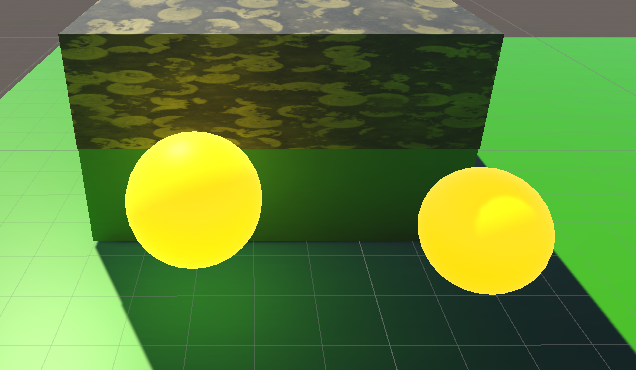
无论是烘培光还是自发光,都只是将当前片元的出射光/自发光作为输出。他将指定该片元在烘培系统中以什么颜色作为光子基本颜色来映射。
总结:次表面光源颜色为表面接收到光源后的漫反射颜色,如果有自发光。则用自发光颜色替代。Unity将使用这些次表面光源或自发光光源,做间接光照烘培(我猜测应该是光子映射,而这些光子就是映射在网络上的光照贴图的一个个纹素)
4. 使用光照贴图
要想获取到光照贴图的数据,必须告诉Unity:perObjectData = PerObjectData.Lightmaps
var drawingSettings = new DrawingSettings(unlitShaderTagId, sortingSettings)
{
...
perObjectData = PerObjectData.Lightmaps
};
在URP中,默认开启大多数配置,可在UniversalRenderPipelien.cs > RenderSingleCamera() > InitializeRenderingData()>GetPerObjectLightFlags()中找到此设置。
static void InitializeRenderingData(UniversalRenderPipelineAsset settings, ref CameraData cameraData, ref CullingResults cullResults,
bool anyPostProcessingEnabled, out RenderingData renderingData)
{
renderingData.perObjectData = GetPerObjectLightFlags(renderingData.lightData.additionalLightsCount);
}
static PerObjectData GetPerObjectLightFlags(int additionalLightsCount)
{
var configuration =
PerObjectData.ReflectionProbes |
PerObjectData.Lightmaps |
PerObjectData.LightProbe |
PerObjectData.LightData |
PerObjectData.OcclusionProbe |
PerObjectData.ShadowMask;
}
一旦开启该配置PerObjectData.Lightmaps,Unity会将对有LightMap的物体使用含有LIGHTMAP_ON宏定义的Shader变体。
我们需要在Shader中定义宏:
#pragma multi_compile _ LIGHTMAP_ON
在URP管线中,只有UniversalForward、UniversalGBuffer两个Pass有关于LIGHTMAP_ON的宏定义,当定义了LIGHTMAP_ON,说明该物体网络要使用烘培光进行渲染。
我们只关心前向渲染的结果。
同样,我们将URP中的LitShader代码复制出来,便于修改

我们在增加光照贴图后,Unity会将UV数据和顶点数据打包一起发送。
struct Attributes
{
float2 staticLightmapUV : TEXCOORD1;
float2 dynamicLightmapUV : TEXCOORD2;
};
我们通过TEXCOORD1和TEXCOORD2可以获取到烘培光照贴图的uv和实时全局光照的UV。
在顶点着色器中,通过宏,将数据传入片元着色器。
// 处理烘培光照
OUTPUT_LIGHTMAP_UV(input.staticLightmapUV, unity_LightmapST, output.staticLightmapUV);
// 处理实时全局光照
#ifdef DYNAMICLIGHTMAP_ON
output.dynamicLightmapUV = input.dynamicLightmapUV.xy * unity_DynamicLightmapST.xy + unity_DynamicLightmapST.zw;
#endif
该宏定义在Lighting.hlsl中,如果启用了光照贴图,则该函数将经过了ST变换的UV坐标传递到片元着色器;否则,将LightMap宏置为空,并使用球谐函数作为全局光照数据。
#if defined(LIGHTMAP_ON)
#define DECLARE_LIGHTMAP_OR_SH(lmName, shName, index) float2 lmName : TEXCOORD##index
#define OUTPUT_LIGHTMAP_UV(lightmapUV, lightmapScaleOffset, OUT) OUT.xy = lightmapUV.xy * lightmapScaleOffset.xy + lightmapScaleOffset.zw;
#define OUTPUT_SH(normalWS, OUT)
#else
#define DECLARE_LIGHTMAP_OR_SH(lmName, shName, index) half3 shName : TEXCOORD##index
#define OUTPUT_LIGHTMAP_UV(lightmapUV, lightmapScaleOffset, OUT)
#define OUTPUT_SH(normalWS, OUT) OUT.xyz = SampleSHVertex(normalWS)
#endif
传入片元着色器后,初始化InputData,其中根据光照贴图设置half3 bakedGI参数。
void InitializeInputData(Varyings input, half3 normalTS, out InputData inputData)
{
#if defined(DYNAMICLIGHTMAP_ON)
inputData.bakedGI = SAMPLE_GI(input.staticLightmapUV, input.dynamicLightmapUV, input.vertexSH, inputData.normalWS);
#else
inputData.bakedGI = SAMPLE_GI(input.staticLightmapUV, input.vertexSH, inputData.normalWS);
#endif
}
其中,SAMPLE_GI宏定义在GlobalIllumination.hlsl中
// We either sample GI from baked lightmap or from probes.
// If lightmap: sampleData.xy = lightmapUV
// If probe: sampleData.xyz = L2 SH terms
#if defined(LIGHTMAP_ON) && defined(DYNAMICLIGHTMAP_ON)
#define SAMPLE_GI(staticLmName, dynamicLmName, shName, normalWSName) SampleLightmap(staticLmName, dynamicLmName, normalWSName)
#elif defined(DYNAMICLIGHTMAP_ON)
#define SAMPLE_GI(staticLmName, dynamicLmName, shName, normalWSName) SampleLightmap(0, dynamicLmName, normalWSName)
#elif defined(LIGHTMAP_ON)
#define SAMPLE_GI(staticLmName, shName, normalWSName) SampleLightmap(staticLmName, 0, normalWSName)
#else
#define SAMPLE_GI(staticLmName, shName, normalWSName) SampleSHPixel(shName, normalWSName)
#endif
- 如果定义了光照贴图或实时光照贴图,则使用函数SampleLightmap;
- 若未使用光照贴图,则使用SampleSHPixel。
核心代码:
// Sample baked and/or realtime lightmap. Non-Direction and Directional if available.
half3 SampleLightmap(float2 staticLightmapUV, float2 dynamicLightmapUV, half3 normalWS)
{
#ifdef UNITY_LIGHTMAP_FULL_HDR
bool encodedLightmap = false;
#else
bool encodedLightmap = true;
#endif
half4 decodeInstructions = half4(LIGHTMAP_HDR_MULTIPLIER, LIGHTMAP_HDR_EXPONENT, 0.0h, 0.0h);
// The shader library sample lightmap functions transform the lightmap uv coords to apply bias and scale.
// However, universal pipeline already transformed those coords in vertex. We pass half4(1, 1, 0, 0) and
// the compiler will optimize the transform away.
half4 transformCoords = half4(1, 1, 0, 0);
float3 diffuseLighting = 0;
#if defined(LIGHTMAP_ON) && defined(DIRLIGHTMAP_COMBINED)
diffuseLighting = SampleDirectionalLightmap(TEXTURE2D_LIGHTMAP_ARGS(LIGHTMAP_NAME, LIGHTMAP_SAMPLER_NAME),
TEXTURE2D_LIGHTMAP_ARGS(LIGHTMAP_INDIRECTION_NAME, LIGHTMAP_SAMPLER_NAME),
LIGHTMAP_SAMPLE_EXTRA_ARGS, transformCoords, normalWS, encodedLightmap, decodeInstructions);
#elif defined(LIGHTMAP_ON)
diffuseLighting = SampleSingleLightmap(TEXTURE2D_LIGHTMAP_ARGS(LIGHTMAP_NAME, LIGHTMAP_SAMPLER_NAME), LIGHTMAP_SAMPLE_EXTRA_ARGS, transformCoords, encodedLightmap, decodeInstructions);
#endif
#if defined(DYNAMICLIGHTMAP_ON) && defined(DIRLIGHTMAP_COMBINED)
diffuseLighting += SampleDirectionalLightmap(TEXTURE2D_ARGS(unity_DynamicLightmap, samplerunity_DynamicLightmap),
TEXTURE2D_ARGS(unity_DynamicDirectionality, samplerunity_DynamicLightmap),
dynamicLightmapUV, transformCoords, normalWS, false, decodeInstructions);
#elif defined(DYNAMICLIGHTMAP_ON)
diffuseLighting += SampleSingleLightmap(TEXTURE2D_ARGS(unity_DynamicLightmap, samplerunity_DynamicLightmap),
dynamicLightmapUV, transformCoords, false, decodeInstructions);
#endif
return diffuseLighting;
}
- 是否解码贴图数据
- 采样光照贴图,并根据光照贴图类型是否为方向贴图,决定是否使用方向采样(个人猜测,此处使用2次球谐实现)
- 采样实时光照贴图,同样根据贴图类型进行不同的采样,之后将结果附加在光照贴图采样之上。
当下,我们只考虑开启最基础的LIGHTMAP_ON宏。
SampleSingleLightmap函数在EntityLighting.hlsl中,函数除了基础的采样函数外,只增加了解码功能,并无特别之处。
real3 SampleSingleLightmap(TEXTURE2D_LIGHTMAP_PARAM(lightmapTex, lightmapSampler), LIGHTMAP_EXTRA_ARGS, float4 transform, bool encodedLightmap, real4 decodeInstructions)
{
// transform is scale and bias
uv = uv * transform.xy + transform.zw;
real3 illuminance = real3(0.0, 0.0, 0.0);
// Remark: baked lightmap is RGBM for now, dynamic lightmap is RGB9E5
if (encodedLightmap)
{
real4 encodedIlluminance = SAMPLE_TEXTURE2D_LIGHTMAP(lightmapTex, lightmapSampler, LIGHTMAP_EXTRA_ARGS_USE).rgba;
illuminance = DecodeLightmap(encodedIlluminance, decodeInstructions);
}
else
{
illuminance = SAMPLE_TEXTURE2D_LIGHTMAP(lightmapTex, lightmapSampler, LIGHTMAP_EXTRA_ARGS_USE).rgb;
}
return illuminance;
}
最终,采样结果传输路线为 illuminance -> diffuseLighting -> inputData.bakedGI.
之后,在Fragment中的如下函数中进行光照计算,UV数据保存在inputData中
half4 color = UniversalFragmentPBR(inputData, surfaceData);
在Lighting.hlsl中找到该函数
half4 UniversalFragmentPBR(InputData inputData, SurfaceData surfaceData)
{
...
MixRealtimeAndBakedGI(mainLight, inputData.normalWS, inputData.bakedGI);
...
}
进入MixRealtimeAndBakedGI,该函数混合实时光和烘培光,主要是通过实时阴影计算,减去光照贴图的暗部亮度。
void MixRealtimeAndBakedGI(inout Light light, half3 normalWS, inout half3 bakedGI)
{
#if defined(LIGHTMAP_ON) && defined(_MIXED_LIGHTING_SUBTRACTIVE)
bakedGI = SubtractDirectMainLightFromLightmap(light, normalWS, bakedGI);
#endif
}
进入SubtractDirectMainLightFromLightmap,为烘培光照添加主光照阴影
half3 SubtractDirectMainLightFromLightmap(Light mainLight, half3 normalWS, half3 bakedGI)
{
// Let's try to make realtime shadows work on a surface, which already contains
// baked lighting and shadowing from the main sun light.
// Summary:
// 1) Calculate possible value in the shadow by subtracting estimated light contribution from the places occluded by realtime shadow:
// a) preserves other baked lights and light bounces
// b) eliminates shadows on the geometry facing away from the light
// 2) Clamp against user defined ShadowColor.
// 3) Pick original lightmap value, if it is the darkest one.
// 1) Gives good estimate of illumination as if light would've been shadowed during the bake.
// We only subtract the main direction light. This is accounted in the contribution term below.
half shadowStrength = GetMainLightShadowStrength();
half contributionTerm = saturate(dot(mainLight.direction, normalWS));
half3 lambert = mainLight.color * contributionTerm;
half3 estimatedLightContributionMaskedByInverseOfShadow = lambert * (1.0 - mainLight.shadowAttenuation);
half3 subtractedLightmap = bakedGI - estimatedLightContributionMaskedByInverseOfShadow;
// 2) Allows user to define overall ambient of the scene and control situation when realtime shadow becomes too dark.
half3 realtimeShadow = max(subtractedLightmap, _SubtractiveShadowColor.xyz);
realtimeShadow = lerp(bakedGI, realtimeShadow, shadowStrength);
// 3) Pick darkest color
return min(bakedGI, realtimeShadow);
}
参考
Unity官方文档
shiomi:Unity SRP 学习笔记(一):PBR
Baked Light Light Maps and Probes:Catlike
本文来自互联网用户投稿,该文观点仅代表作者本人,不代表本站立场。本站仅提供信息存储空间服务,不拥有所有权,不承担相关法律责任。 如若内容造成侵权/违法违规/事实不符,请联系我的编程经验分享网邮箱:chenni525@qq.com进行投诉反馈,一经查实,立即删除!
- Python教程
- 深入理解 MySQL 中的 HAVING 关键字和聚合函数
- Qt之QChar编码(1)
- MyBatis入门基础篇
- 用Python脚本实现FFmpeg批量转换
- 三天吃透Java并发面试八股文
- /etc/profile文件一不小心改坏了,所有命令无法执行了怎么办?
- Unity 置顶OpenFileDialog文件选择框
- 欢乐的跳#洛谷
- 华为数通方向HCIP-DataCom H12-831题库(多选题:221-240)
- redis数据结构(一)
- 论文查重率高如何快速降重 papergpt
- Axure RP 9 动态面板
- 接口测试中的好帮手——python-ddt
- STM32的以太网外设+PHY(LAN8720)使用详解(3):PHY寄存器详解